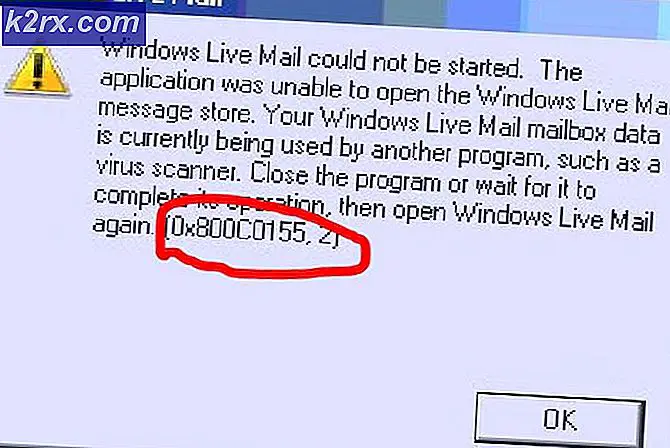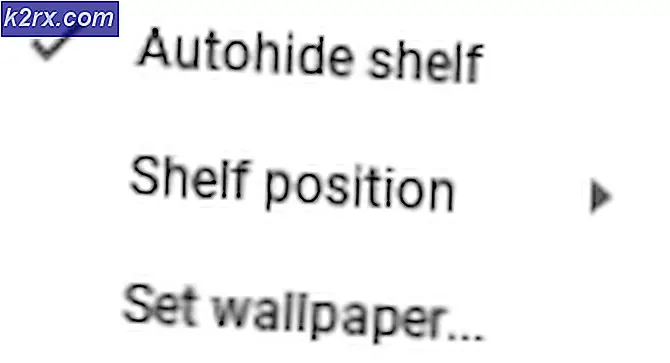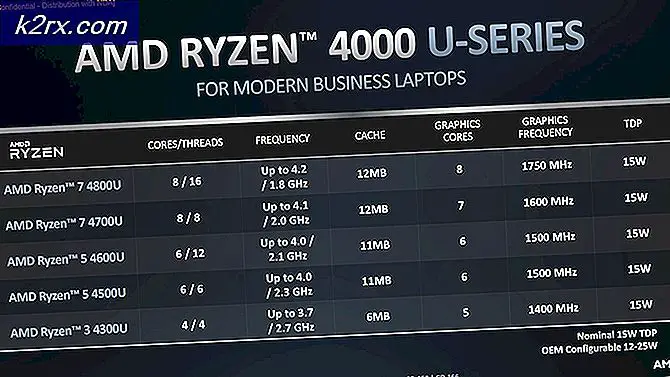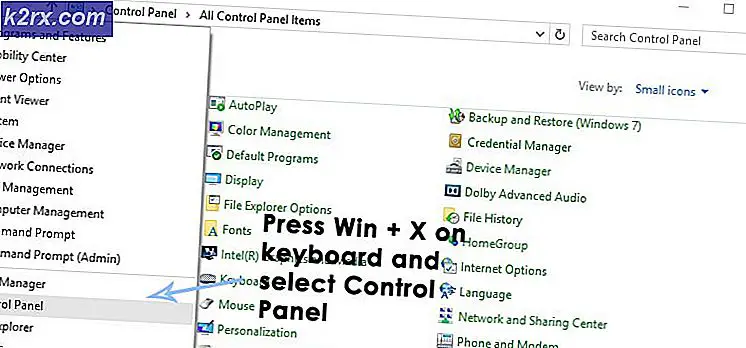Hur kontrollerar jag ett användarkontos åtgärdshistorik i Active Directory?
Säkerhet är en av IT-administratörernas största bekymmer och troligen den viktigaste. Att säkra ett nätverk betyder inte bara att utrota alla sårbarheter i fronten. Även om det verkligen är fördelaktigt är det sin egen plats, men det resulterar inte i ett helt säkert system. Saken med att säkra ett nätverk är att det inte finns någon absolut säkerhet. Det kommer att finnas en brist på grund av mänskliga fel någonstans oavsett hur hårt du sveper ett system eller ett nätverk. Du kan bara minimera riskerna, det är därför det är väldigt viktigt.
Ett kompatibelt och säkert system uppmanar dig att ha kontroll och spåra de användarkonton som finns i ditt nätverk. Användarkontona eller grupperna som finns i din Active Directory är något du måste hålla ett öga på. I vissa fall, när det finns en dataläckage, kan det bero på att något görs internt snarare än att någon gör det på den yttre sidan av saker. Därför gör säkerhetshänsyn en effektiv hantering av användarkonton och grupper verkligen betydelsefulla. Att förstå vad som görs i ditt nätverk och vilka ändringar som görs hjälper dig att förhindra flera potentiella säkerhetsintrång eller annat misstänkt beteende.
För saker som dessa måste du ha en programvara för hantering av åtkomsträttigheter på plats. Vikten av ARM är att den integrerar ett mycket enkelt och lättanvänt användargränssnitt med alla funktioner för hantering av åtkomsträttigheter så att du får bättre grepp om ditt nätverk.
Nedladdning av Solarwinds Access Rights Manager
Eftersom vikten av programvara för åtkomsthantering ökar, kommer antalet leverantörer och programvara som är tillgängligt för den att skjuta i höjden. Det är därför som vissa människor ofta har svårt att hitta ett anständigt verktyg för att få sitt jobb gjort. Att hitta rätt verktyg bör inte vara svårt, och vi citerar ett mycket känt företag inom nätverks- och systemhanteringsfältet där. Solarwinds är en av leverantörerna som erbjuder olika nätverksprodukter som ofta blir branschens favorit.
Solarwinds Access Rights Manager (ladda ner här) är inget undantag från det på något sätt. Med hjälp av ett mycket intuitivt användargränssnitt görs hanteringen av åtkomsträttigheter enklare av Solarwinds med deras Access Rights Manager. Den visar olika information i olika format som hjälper dig att räkna ut roten till ett problem om det skulle finnas någon. Övervakning av dina Active Directory- och Microsoft Exchange-servrar görs ganska enkelt med hjälp av de utökade funktionerna som den erbjuder.
Det är därför vi kommer att använda verktyget Solarwinds Access Rights Manager i den här guiden. Se därför till att ladda ner verktyget och installera det på ditt system. Du kan välja att ladda ner testversionen av verktyget som är helt funktionellt under en begränsad tid under vilken du själv kan utvärdera produkten. Under installationsguiden måste du välja typ av installation. Om du vill använda en befintlig SQL-server, se till att du väljer Avancerad installation. Å andra sidan innehåller Express Installation en SQL-server och alla andra komponenter som behövs för verktyget.
Kör konfigurationsguiden för Access Rights Manager
När du har installerat verktyget på ditt system måste du ställa in det innan du kan använda de funktioner som ingår i produkten. Konfigurationsprocessen innebär att du tillhandahåller Active Directory-referenser samt skannar den, ställer in en databas för ARM-servern och mycket mer. Vi guidar dig genom processen så att du inte behöver oroa dig för någonting. När du kör verktyget för dig själv eller när installationsguiden är klar bör konfigurationsguiden öppnas automatiskt. Om det inte gör det, fortsätt bara Access Rights Manager och det borde öppna det.
När du blir ombedd att logga in använder du uppgifterna för kontot som användes för att installera produkten. Följ sedan instruktionerna nedan för att ställa in ARM-servern.
- Först och främst anger du Active Directory referenser som kommer att användas av Access Rights Manager-servern för att komma åt själva Active Directory.
- Efter det, ge SQL-server information och välj sedan en autentiseringsmetod. När du gör det klickar du på Nästa.
- På Databas måste du välja om du vill skapa en ny databas eller använda en befintlig. Klicka sedan Nästa.
- Sedan på Webbkomponenter sidan kan du ändra inställningarna för de webbkomponenter som krävs för att köra ARM-serverns webbklient.
- Du kommer att tas till RabbitMQ fliken nu. Här kan du ändra inställningarna men det rekommenderas att du följer standardvärdena.
- Slutligen kommer en sammanfattning av dina angivna inställningar att visas. Kryssa för allt och klicka sedan på Spara knapp.
- Detta startar om ARM-tjänsten och när du är klar kan du få en Servern är inte ansluten meddelande. Detta är helt normalt så att du inte behöver oroa dig.
- Efter det, Scan Config Wizard startar.
- Där på Active Directory på fliken, ange referenser som ska användas för att skanna Active Directory.
- Välj också den domän som det angivna kontot tillhör. Klick Nästa.
- Välj nästa domän som ska skannas på nästa sida.
- Välj sedan de filservrar som du vill skanna och tryck sedan på Nästa knapp.
- Slutligen, gå igenom de skanningsinställningar som du har angett och när allt har checkats ut, klicka på Spara skanning knapp.
- Detta kommer att initiera skanningen. Du kan stänga konfigurationsguiden vid den här tiden när skanningen fortsätter att köras i bakgrunden.
Spåra åtgärdshistoriken för ett användarkonto i Active Directory
Nu när du är klar med allt, dvs att du har installerat verktyget och är klar med att ställa in det, kan vi gå vidare och spåra handlingshistoriken för ett användarkonto i AD. Användarkonton och användargrupper har sin egen historik, varför det är nödvändigt att se över dem då och då. För att göra detta, följ instruktionerna nedan:
- Gå till ARM-skrivbordsklienten Konton sida.
- Sedan kan du söka efter valfritt användarkonto eller användargrupp som du vill spåra historiken om.
- Anteckningsbokikonen i hörnet visar att aktiviteterna för respektive användare eller grupp registreras i loggboken för Access Rights Manager.
- Högerklicka på önskad användare eller grupp och välj sedan Öppna loggbok från menyn som dyker upp.
- Därifrån kommer du att kunna granska användarens eller gruppens tidigare aktiviteter.